Oznámení Ubuntu pro telefony a internetvíce nedávno jeden z Ubuntu pro tablety vyvolal obrovský zájem o celou komunitu nadšenců chytrých telefonů a nechal nespočet majitelů zařízení Nexus čekat, až se dostanou do rukou na Ubuntu Touch. Čekání je konečně ukončeno, protože náhled Ubuntu Touch Developer Preview dopadl na řadu zařízení Nexus, včetně zařízení Nexus 10, Nexus 7, Nexus 4 a Galaxy Nexus, jak to společnost Canonical slíbila. Přestože jste se na oficiální Ubuntu Wiki vrhli na původní instalační metodu poskytnutou společností Canonical, mnozí z vás museli být zklamáni, když zjistili, že tato metoda vyžaduje, abyste na svém počítači spustili Ubuntu, abyste ji mohli nainstalovat. Počítač s operačním systémem Linux, na kterém je spuštěn operační systém, není šálkem čaje každého a je stěží spravedlivé nainstalovat nebo dokonce duálně zavést nový operační systém, aby bylo možné nainstalovat nový na mobilní zařízení - a ten, který je v tomto bodě již velmi experimentální. Naštěstí existuje jednodušší a mnohem známější způsob, jak získat Ubuntu Touch Up a běžet na vašich zařízeních Nexus, bez ohledu na operační systém na vašem PC. To je pravda - mluvíme o obvyklém blikání z vlastního zotavení. Pojďme na to.

Zřeknutí se odpovědnosti: Postupujte prosím podle této příručky na vlastní nebezpečí. AddictiveTips nenese odpovědnost, pokud se vaše zařízení během procesu poškodí nebo ztratí.
Blikání Ubuntu v telefonu smažetelefon, včetně všech dat aplikace a médií. Proto je velmi důležité odebrat zálohu z obnovy a poté přenést veškerý obsah interního úložiště vašeho zařízení do počítače, pokud se později budete chtít vrátit zpět na původní úroveň. Budeme také poskytovat pokyny pro zálohování a obnovu.
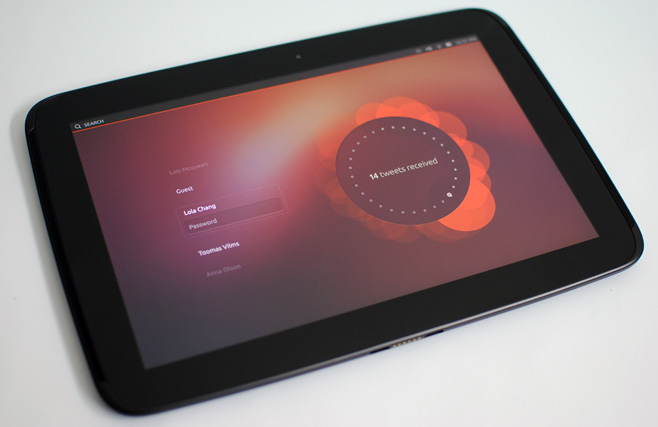
Instalace náhledu pro vývojáře Ubuntu Touch
Požadavky
- Galaxy Nexus, Nexus 4, Nexus 7 nebo Nexus 10 s odemčeným bootloaderem. Podrobnosti najdete v naší příručce k odblokování bootloaderu.
- Pokud již nemáte vlastní obnovení nainstalováno, stáhněte si do zařízení zotavení ClockworkMod Touch a přejmenujte stažený soubor na recovery.img, abyste věci udrželi v jednoduchosti.
- Ladění USB povoleno v nabídce „Nastavení“> „Možnosti vývojáře“. Pokud používáte Android 4.2, přečtěte si naši příručku o povolení ladění USB na Jelly Bean pro Android 4.2.
- Balíček na zip armhf Phablet.
- Balíčky zip pro konkrétní zařízení: Galaxy Nexus GSM (maguro) | Nexus 4 (mako) | Nexus 7 (grouper) | Nexus 10 (manta)
Instrukce
Pokud již máte vlastní obnovení nainstalované, přeskočte první 3 kroky; stačí restartovat do obnovy a začít od kroku 4.
- Restartujte zařízení do zavaděče. Protože jste již nainstalovali Android SDK v procesu odblokování bootloaderu a máte povoleno ladění USB, můžete to snadno provést pomocí následujícího příkazu:
adb reboot bootloader
- Nainstalujte stažený obraz obnovy pomocí tohoto příkazu:
fastboot flash recovery recovery.img
- Stiskněte libovolnou klávesu hlasitosti, dokud se na obrazovce nezobrazí „Režim obnovy“, a poté pomocí tlačítka napájení přejděte k obnově.
- Jakmile se zotavíte, vezměte zálohu ze složky „zálohování a obnovení“. Pokud používáte jiné obnovení, například TWRP, použijte vlastní metodu zálohování k provedení úplné zálohy.
- Nyní restartujte zpět do režimu Android pomocí možností uvedených v zotavení.
- Přeneste veškerý obsah interního úložiště do počítače. Tento krok je důležitý, protože následující kroky vymaže vše ze zařízení, včetně zálohy, kterou jste právě získali z obnovy.
- Přeneste stažený balíček Phablet armhf a soubor zip specifický pro zařízení do interního úložiště vašeho zařízení (nikoli v žádné podsložce).
- Restartujte znovu do obnovy.
- Proveďte „vymazat data / tovární nastavení“ a poté„Vymazat mezipaměť“ a poté „Vymazat mezipaměť dalviku“ z nabídky „Pokročilé“. Pokud používáte jiné zotavení, například TWRP, použijte vlastní metodu stírání k provedení stejných tří operací stírání.
- Nyní se vraťte do hlavní nabídky pro zotavení, vyberte„Nainstalovat zip ze sdcard“, poté „vybrat zip z sdcard“ a vybrat soubor zip Phhlet armhf. Pokud používáte jiné zotavení, jako je TWRP, použijte tento vlastní způsob instalace pro flashování tohoto souboru.
- Po instalaci balíčku Phablet armhf použijte stejnou metodu k instalaci zip souboru specifického pro zařízení (ten s maguro, mako, grouper nebo manta v názvu, v závislosti na vašem zařízení).
- Nakonec restartujte zařízení do systému pomocí „restartujte systém nyní“ z hlavní nabídky zotavení aplikace ClockworkMod nebo vhodnou možností z jakéhokoli jiného vlastního obnovení, které používáte.
To je vše - držte prsty zkřížené, protože Ubuntu Touch se na vašem zařízení spouští, což netrvá dlouho. Jakmile se zobrazí jeho obrazovka zámku, můžete se dostat na domovskou obrazovku následujícím způsobem.
- Na telefonu, jako je Galaxy Nexus nebo Nexus 4, jednoduše přejeďte prstem doleva z pravého okraje a vy se dostanete na domovskou obrazovku.
- Na tabletu, jako je Nexus 7 nebo Nexus 10, budetezobrazit více uživatelských účtů. Účet Guest můžete použít bez hesla, nebo jeden z předkonfigurovaných účtů, který jako heslo používá jméno tohoto účtu (ve všech malých písmenech).
Užijte si hraní s Ubuntu. Zatím mnoho aplikací nefunguje a ty, které fungují, ve skutečnosti tolik nenabízejí, ale protože se jedná spíše o náhled než o každodenní sestavení ovladače, očekává se to. Celkové uživatelské rozhraní funguje a je podle našeho názoru ohromující a intuitivní.


Přeinstalace systému Android a obnovení zálohy
Líbilo se vám s náhledem a chcete se vrátit k Androidu? Zprovozníme nejnovější verzi systému Android ve vašem zařízení a obnovíme zálohu tak, aby se vše vrátilo na původní úroveň.
Požadavky
- Nejnovější obrázek továrního zařízení Android pro vaše zařízení. Pomocí těchto informací vyberte správný tovární obraz:
- takju pro vydání USA Galaxy Nexus GSM (s Peněženkou Google)
- yakju pro Galaxy Nexus GSM International Edition (bez Peněženky Google)
- occam pro Nexus 4
- nakasi pro Nexus 7 Wi-Fi
- nakasig pro Nexus 7 GSM / HSPA +
- mantaray pro Nexus 10
- Nástroj pro extrahování obsahu komprimovaných archivů. Doporučujeme vynikající a bezplatný 7-zip pro Windows.
- Záloha přenesená do počítače před instalací Ubuntu.
Instrukce
- Extrahujte obsah továrního obrazu, který jste stáhli. Pravděpodobně budete muset extrahovat obsah extrahovaného souboru znovu, abyste získali složku.
- Připojte zařízení k počítači přes USB a přepněte jej do režimu bootloaderu stejnou metodou, jakou jste použili při instalaci Ubuntu.
- Okna: Spusťte soubor flash-all.bat ze složky extrahované v kroku 1.
Linux nebo Mac: Spusťte soubor flash-all.sh z Terminálu. - Počkejte trpělivě, až se obraz z výroby nainstaluje do vašeho zařízení.
- Po úspěšné instalaci se zařízení restartuje do systému Android. Po zavedení systému proveďte počáteční konfiguraci zařízení.
- Nyní přeneste zálohu, kterou jste pořídili na svém PC, zpět do zařízení, přičemž dbejte na to, aby struktura složek zůstala stejná.
- Dále proveďte flash zotavení pomocí stejné metody jako výše a restartujte zařízení do obnovy.
- Při obnově přejděte na „zálohování a obnovení“ avyberte „obnovit“ a vyberte zálohu, kterou jste provedli v obnově těsně před instalací Ubuntu. Pokud používáte TWRP nebo jiné obnovení, použijte vlastní metodu obnovení zálohy k obnovení zálohy, kterou jste provedli před instalací Ubuntu.
- Po úspěšném obnovení zálohy restartujte zařízení do systému a měli byste mít vše zpět tak, jak to bylo.
V případě dotazů a aktualizací souvisejících s Ubuntu Touch přejděte na Ubuntu Wiki.
AKTUALIZACE: Naše podrobná recenze náhledu pro vývojáře Ubuntu Touch je aktivní, takže si ji nezapomeňte prohlédnout!
Zayed Rehman přispěl k tomuto příspěvku













Komentáře